帳票配信サービスの環境設定では、富士通ホストとList Worksサーバの接続、および作成した受信フォルダを帳票配信サービスに定義して関連付けを行い、富士通ホストとの通信環境を構築します。
環境設定の手順を、以下の項目ごとに説明します。
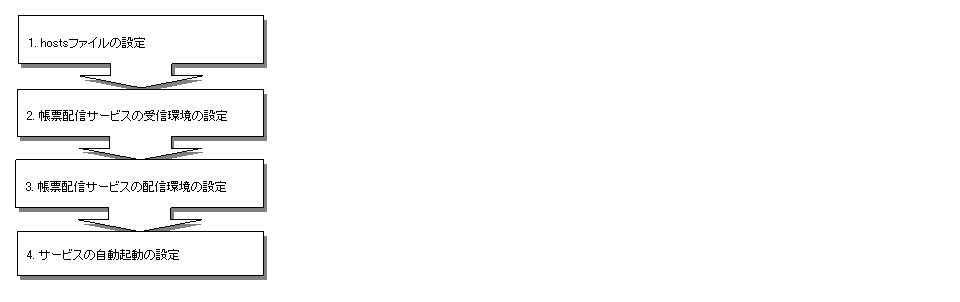
| 操作の詳細は、ホスト連携プレミアムを構成するHOST PRINTのオンラインマニュアルを参照してください。 |
なお、Linkexpressの環境設定は、帳票配信サービスによる受信環境の設定手順に含まれます。
コンピュータにログイン
Administratorの権限でログインします。
サービスマネージャの起動
【スタート】メニューの【管理ツール】-【サービス】からサービスマネージャを起動します。
サービスの停止
Linkexpressおよび帳票配信サービスが起動している場合は、【サービスの停止】ボタンをクリックします。
hostsファイルの設定
hostsファイルに富士通ホスト、および転送先サーバ(List Worksサーバ)のIPアドレスを追加します。

ここでは、受信環境の設定(1.~4.)と、Linkexpressの環境設定(5.)を実施します。
受信環境定義ファイルのひな型の表示
【スタート】メニューの【すべてのプログラム】―【帳票配信サービス】―【1. 受信環境定義ファイル】をクリックします。
→受信環境定義ファイルのひな型が表示されます。
受信環境定義ファイルの作成
編集画面で環境に合わせて定義します。
* appl,応用プログラム名 ←(注1)
appl, @_PRTMF
* pathname,相手システム名,パス定義名,DTS業務番号 (APPLNO)
pathname,GSSERVER,path,1
↑ ↑
(注2) (注3)注1:*行は、コメントを表します。
注2:相手システム名は、TISP環境リスト定義のホストシステム名と対応しています。
注3:DTS業務番号は、DTSの通信パスを定義するJVTGNPTH定義文のAPPLNO(自ノードの業務番号)と対応しています。
受信環境定義の実行
【スタート】メニューの【すべてのプログラム】―【帳票配信サービス】―【2. 受信環境定義実行】をクリックして、定義した環境を登録します。
→受信環境定義コマンドが実行され、登録されます。
受信環境定義の実行結果確認
【スタート】メニューの【すべてのプログラム】―【帳票配信サービス】―【3. 受信環境定義実行結果】をクリックして、正常に終了したか確認します。
以下のような実行結果が出力されたら、正常終了です。
受信環境定義コマンド開始 受信環境定義のゼネレーションが完了しました。 本コマンドにより作成された以下のファイルを使用して、 Linkexpressのネットワーク定義を行ってください。 C:\Program Files\fujitsu\PrintMF\SAMPLE.TXT 受信環境定義コマンド終了
Linkexpressコマンドの実行(Linkexpressの環境設定)
受信環境定義コマンドが正常に終了すると、帳票配信サービスのインストールフォルダ配下にsample.txtが出力されます。この定義ファイルに、Linkexpressの環境定義が格納されます。定義ファイルを指定してLinkexpress提供コマンド(lxgentrn.exe)を実行します。
sample.txt(Linkexpressの環境定義)の内容と実行コマンドを以下に示します。
C:\program files\fujitsu\printmf\sample.txt
# ネットワーク定義
# Linkexpress用サンプル定義ファイル
# begin定義命令
begin
# comdef定義命令
comdef scale=256,n,p
history=yes
msglvl=e
# node定義命令(GSSERVER用)
node name=GSSERVER
logon=no
path=path
# path定義命令(GSSERVER用)
path name=path
# ind_pathはDTSの定義(APPLNO)と合わせてください。
# ind_path=
ind_path=1
appl=@_PRTMF
# DTSの定義が、BFTPの時はFTPMを指定、BFTP+の時はFTP+を指定してください。
Protocol=FTP+
Port=9362
Combuf=32767
recvtime=10
# end定義命令
endlxgentrn.exe “c:\program files\fujitsu\printmf\sample.txt”
配信環境定義ファイルのひな型の表示
【スタート】メニューの【すべてのプログラム】―【帳票配信サービス】―【5. 配信環境定義ファイル】をクリックします。
→配信環境定義ファイルのひな型が表示されます。
配信環境定義ファイルの作成
編集画面で環境に合わせて定義します。
以下の例を参考に、配信環境定義ファイルに受信フォルダ名を定義します。
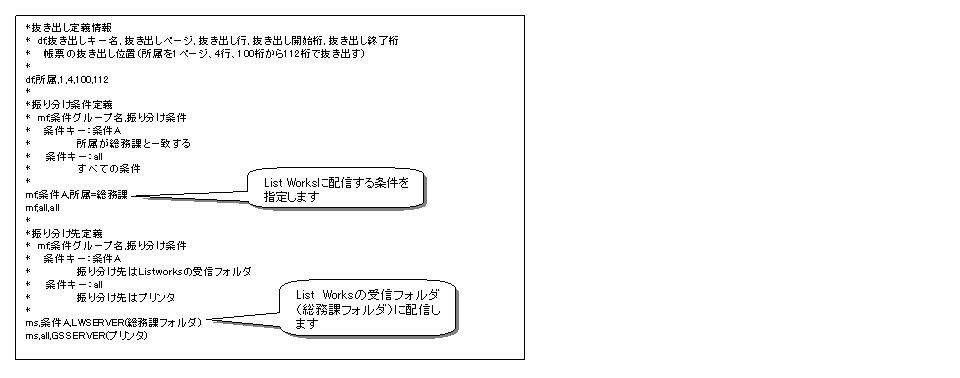
配信環境定義の実行
【スタート】メニューの【すべてのプログラム】―【帳票配信サービス】―【6. 配信環境定義実行】をクリックして、定義した環境を登録します。
→配信環境定義コマンドが実行され、登録されます。
配信環境定義の実行結果確認
【スタート】メニューの【すべてのプログラム】―【帳票配信サービス】―【7. 配信環境定義実行結果】をクリックして、正常に終了したか確認します。
以下のような実行結果が出力されたら、正常終了です。
配信環境定義コマンド開始 配信環境定義コマンド終了 仕分け/配信環境定義ゼネレーションが完了しました。